
ロリポップからXサーバーに引越しを検討しているので、FTPソフトを使ってファイルをダウンロードしようとしたのですが、どうしてもFTPソフトが繋がらなくて本当に困りました。
ちなみにMacを使っていて、使用したソフトはCyberduckとFilezillaですが、どちらもサーバーと接続できませんでした。
Cyberduckダウンロード
サーバー引越しの手順を調べるとFTPソフトを使ってファイルをサーバーからダウンロードする必要があるとわかり、Macで評判の良いCyberduckをダウンロードして使用しました。
Cyberduckの使い方に関してはロリポップの公式でも説明してくれているので簡単でした。
説明で書かれていた「パッシブ」モードが選択できなくて困りましたが、「新規接続」ではなく、画面下にある「+」から接続をすることで選択できました。
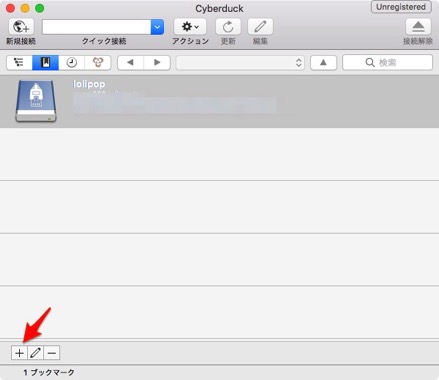
しかし、
「530 Login incorrect. Please contact your web hosting service provider for assistance.」
というエラーメッセージが出て接続できませんでした。
ロリポップにて手順を確認
ロリポップの公式サイトの接続できなかった場合の手順についても試してみたのですが、それでもダメ。
パスワードなど何度も間違っていないか確認しました。
Filezillaをダウンロード
Macで使えるフリーのFTPソフトで「Filezilla」というものがあり、こちらも人気のソフトだったのでCyberduckがダメなら試してみようとダウンロードしました。
しかし、こちらも入力する項目は間違っていないはずなのにダメでした。
FTPアクセス制限
ロリポップの公式サイトにはFTPアクセス制限を解除する方法があったので、そちらにIPアドレスを入力してアクセス制限を解除したのですが、それでも接続できず、、、
.htaccessファイルの削除
いろいろ調べていくと.htaccessファイルを一度削除する方法があるらしいので、バックアップをとったあとにロリポップFTPに入って.htaccessファイルを削除してみました。
これでつながるだろうと思ったのですが、結果は接続できず、、、
問い合わせ 意味なし
「これは聞いてみるしかない!」とここで決断し、ロリポップにメールで問い合わせをしてみました。
夜遅くにメールを送ったら、次の日の午前中に返信が来ていました。
しかし、内容を見るとすでに試したものばかり。
再度パスワードの確認などを促すメッセージには心底がっかりしました。問い合わせのときにそこは何度も確認したって書いたのに、、、
パスワードの変更
何をしてもダメだったので困ってしまいました。
さてどうしよう。。。と考えていたときにふとロリポップのFTP・WebDAVパスワードがロリポップのログインパスワードが同じだったことを思い出して、思い切ってパスワードを変更してみました。
そして、変更したパスワードをCyberduckに入力すると、、、
見事接続完了!!
ちなみに、すぐ後にFilezillaも接続できました。
こんな簡単なことだったのか。。。
ロリポップに問い合わせしたときにこの方法を教えてくれればあんなに悩まずに済んだのに、、、
もともとロリポップよりもエックスサーバーの方がスピードが早いと聞いていたので、引越ししようと検討していたのですが、このあとすぐに無料お試しに登録しました。
無事にFTPソフトも使えるようになったので、あとは引越しです。